一、备份
1、备份的目的
很简单,它可以使你不受苹果官方关闭验证的影响,从而随时回到你需要版本的固件去。
例:在苹果官方还未关闭5.0.1固件的验证时,你可以通过多种工具(如iFaith、小雨伞、红雪)备份该版本的证书,自制固件。完成这些后,即使后面苹果推出新的固件后,你也可以通过相应的工具刷回5.0.1。为什么要回到5.0.1,因为它可以完美越狱。2、iFaith备份和自制固件教程
你也可以使用其他工具,但我用的是iFaith,个人感觉用该工具比较简单快速。(仅仅是个人感觉而已)
开始:以管理员身份打开iFaith,并将你的小4连结电脑。如图:我的版本是1.4,随着时间的推移和固件版本的更新,大家还需用另外相应的版本。
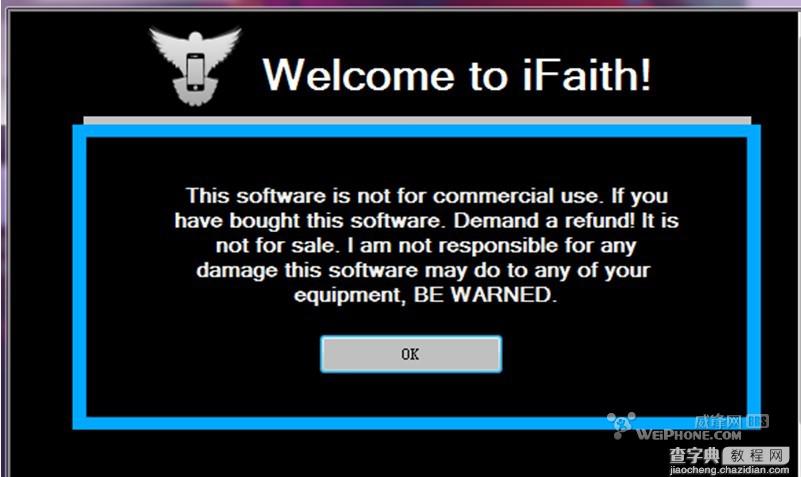
点击OK后出现下图:
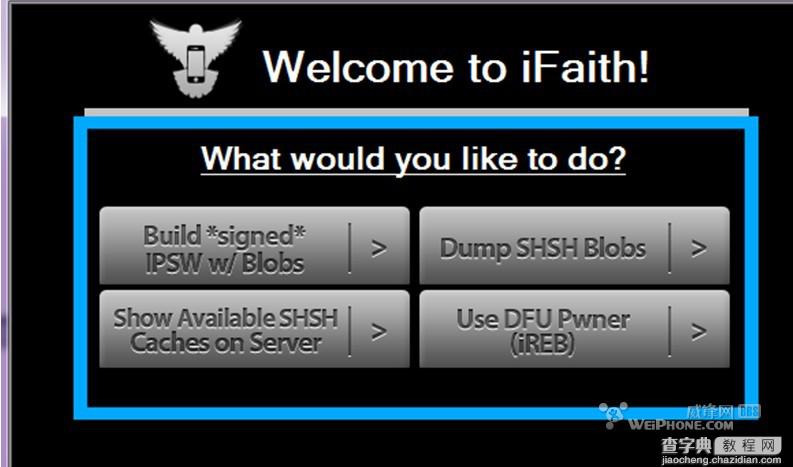
点击右上角的Dump SHSH Blobs后出现下图:
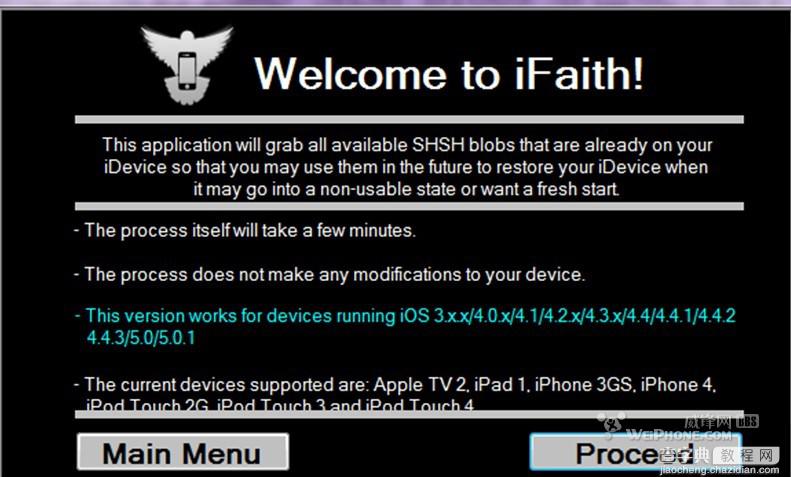
点击Proceed后出现下图:
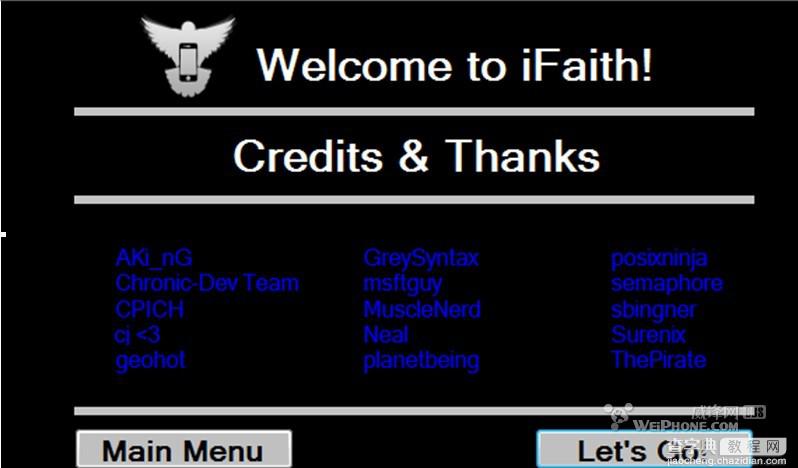
点击Let`s Go!后出现下图:
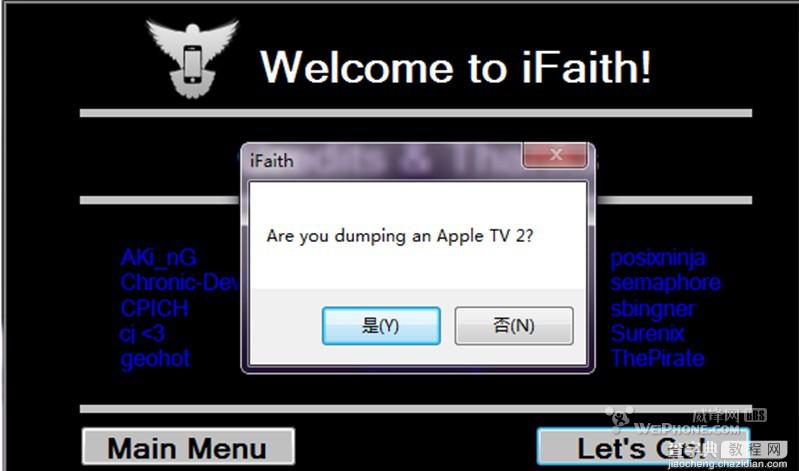
我们用的是小4,当然点否,然后出现下图:
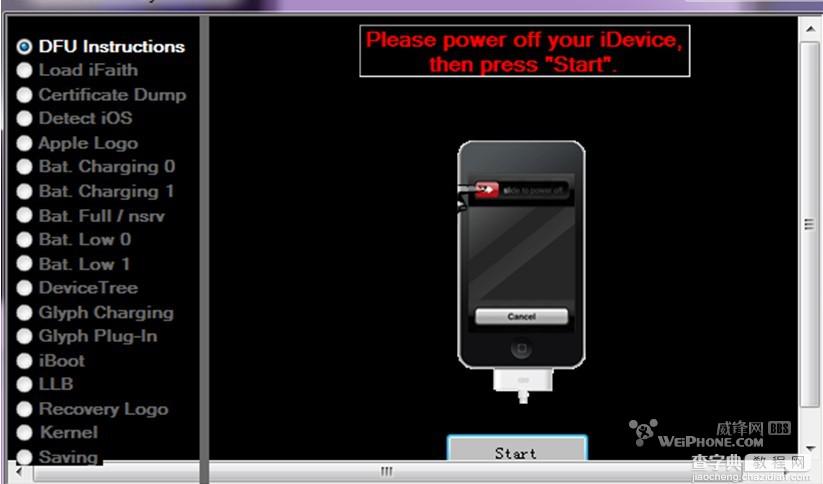
关机,待关机完毕后点击Start,然后跟着提示做:按住电源键5秒,再同时按住电源键和Home键10秒,再松开电源键直到iFaith开始进行下一步。(这里截图太麻烦,相信封釉们的智慧我这段说明也是能看懂的,虽然最后一步iFaith提示的是30秒,但其实并不用按那么久,一旦iFaith开始进行下一步,或者你听见电脑轻轻的“嘣”的一声响,那就已经进入DFU模式了)然后如下图:
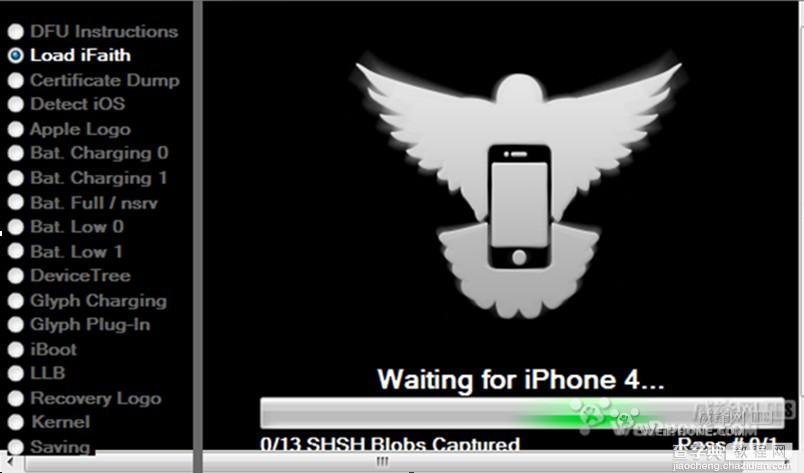
这一步会叫你Waiting一段时间,不要急。
然后会提示你保存,你可以选择你喜欢的路径保存。如图:
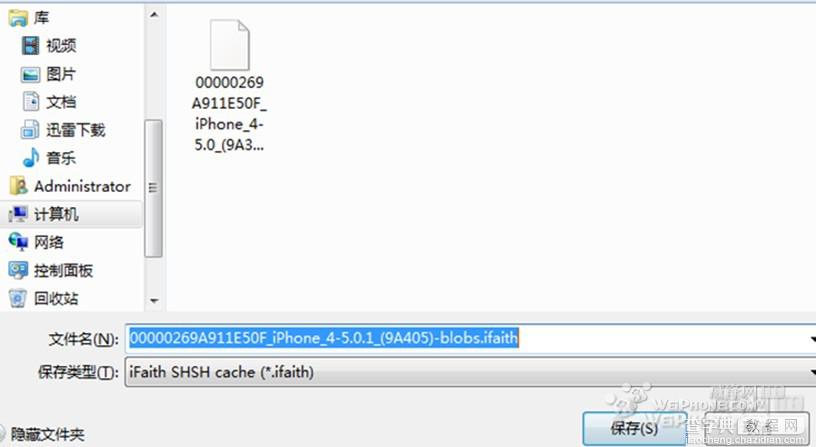
下一步利用刚刚备份的证书自制固件,点击左上角的Build signed IPSW w/Blobs,如下图:
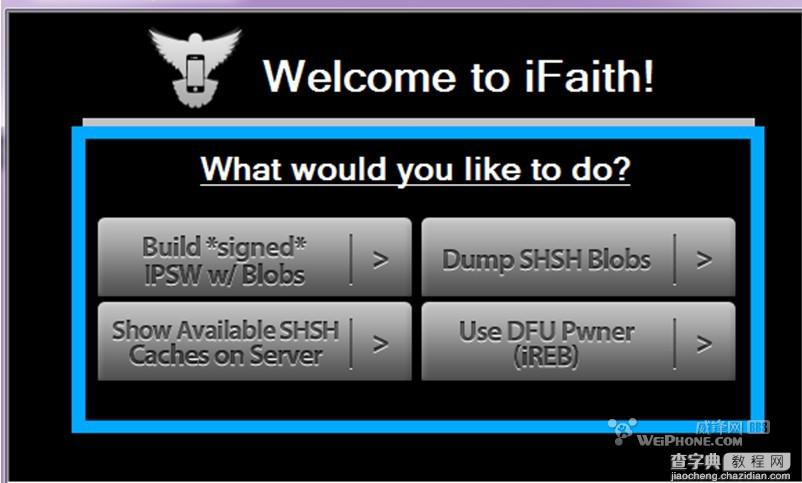
点击后选择你刚才保存的SHSH,出现下图:
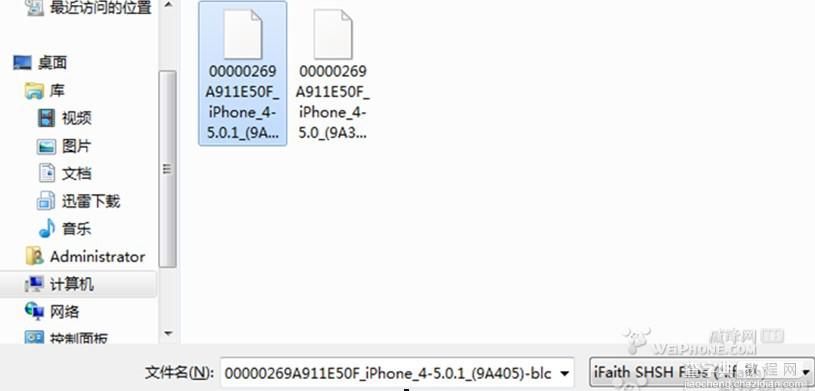

点击画圈的地方后会叫你选择固件版本,那当然是选择5.0.1,然后出现下图:
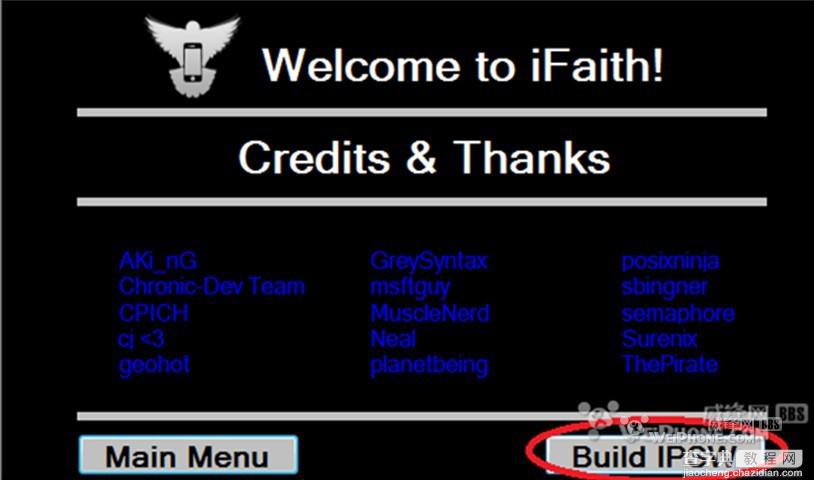
点击画圈的地方后开始生成自制固件。如下图:
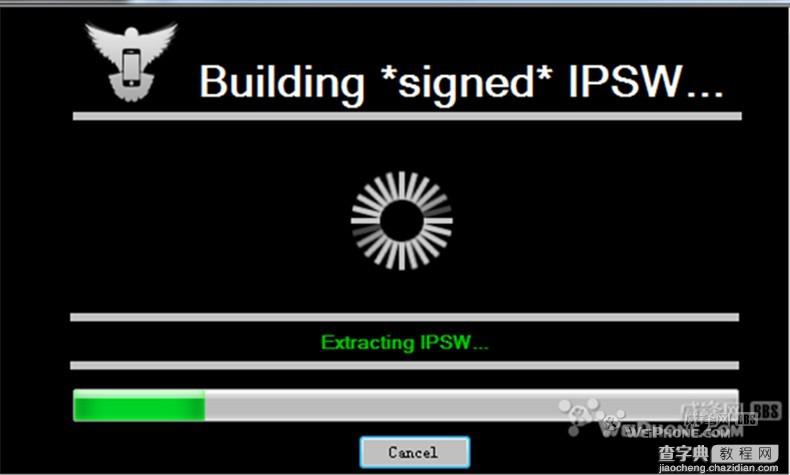
完成后会在桌面生成你的自制固件。你完全可以把它移动到你喜欢的地方去,不会影响恢复。
至此,用iFaith要做的工作完成了。至于怎么恢复,这里不讲,论坛里很多,也很简单,以后大家需要恢复了,可以去亲测下,本人亲测无任何问题。
二、越狱
这一步其实很简单,只是越狱后我们能干什么,还需要比较新的封釉去学习,这里不赘述,不然跑题了。具体过程如下:
打开rednOw.exe 如下图:
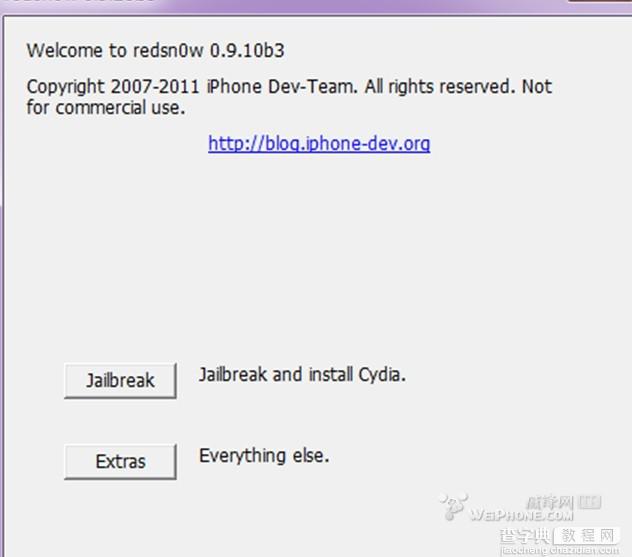
点击Extras后出现下图:
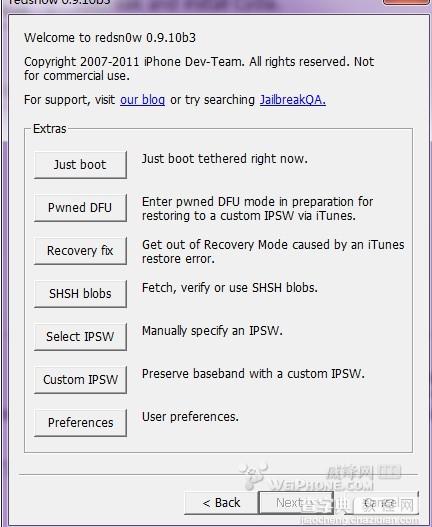
点击Selece IPSW后出现下图:
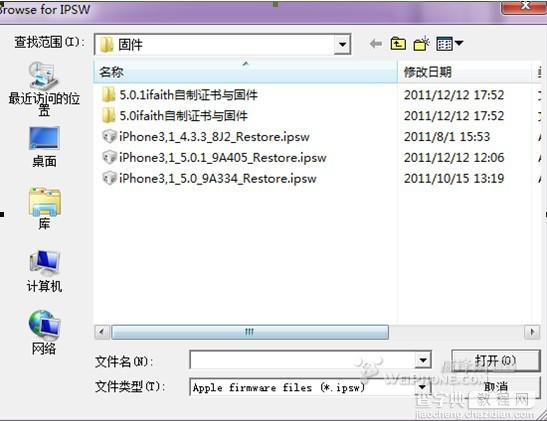
选择5.0.1后出现下图:
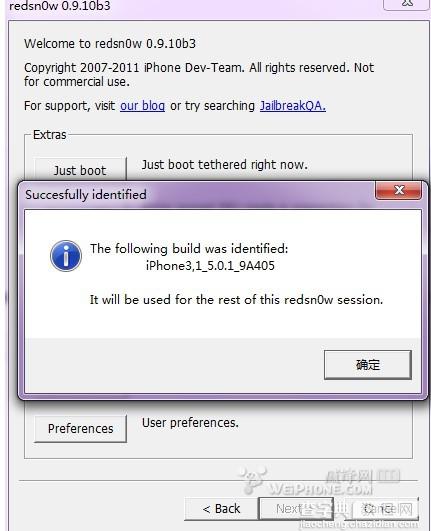
点击确定,再点Back后出现下图:
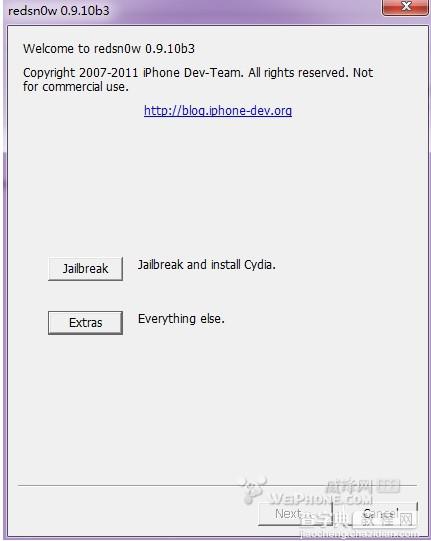
点击Jailbreak后出现下图:
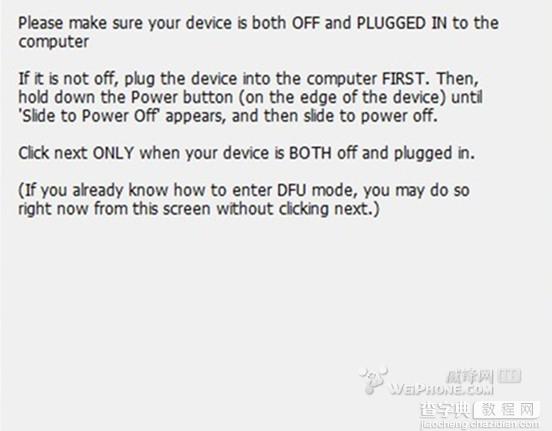
接下来,将你的手机关闭,然后按照前面提到的方法进入DFU模式。这里再赘述一次吧:关闭手机,按住电源键5秒,同时按住电源键和Home键10秒,松开电源键直到成功进入DFU模式。你成功进入DFU模式后,红雪会自动跳转到下一个画面,如图:
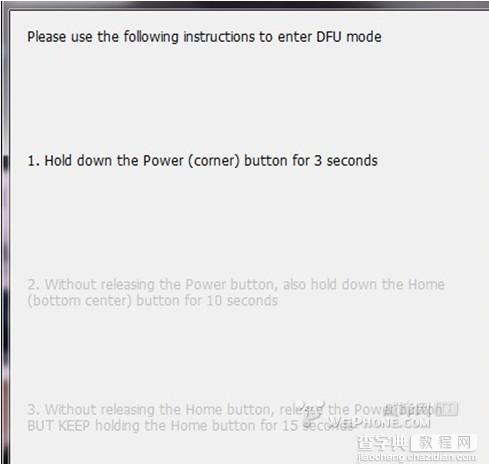
(这一步你也可以点击Next后按照提示做,但我习惯于按照上面所说的做)接下来交给电脑。如下图:
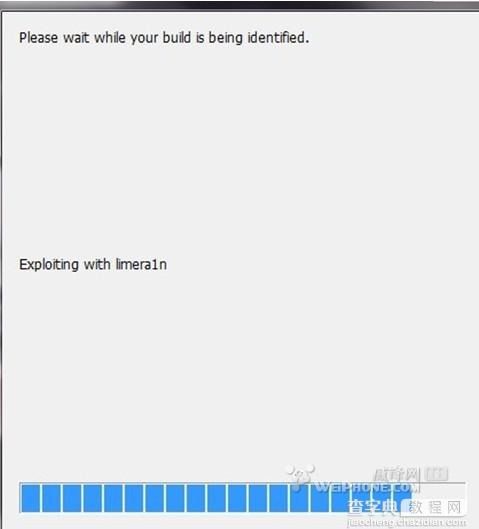
最后会出现下图:
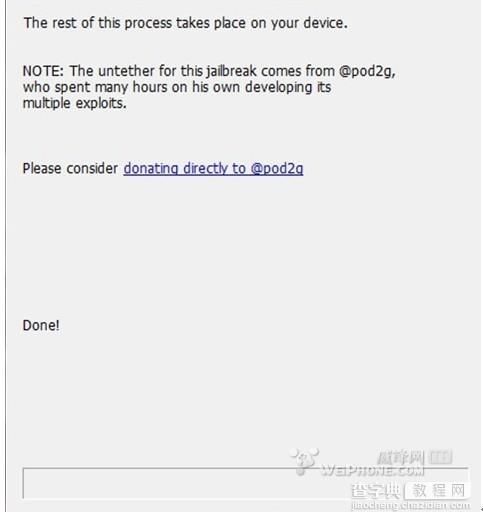
这时,就算你手机还没启动完毕,也已经完美越狱了。
特别提示,防Cydia秒退方法:
打开iFunBox,选择路径文件系统/var/mobile/Library中找到Keyboard文件夹,并将复制到桌面;再将桌面文件复制到/var/root/Library。至此,你的Cydia不会中文秒退了。
三、美化
美化的目的是为了让手机更合自己胃口,更个性。我的美化原则是只手动替换美化,而不用插件美化。因为个人感觉用插件美化费电。(同样,个人感觉而已)下面的教程是我自己的美化步骤,不一定说全了,因为前面说了,我只美化我想美化的地方要用的工具:iFunbox和iFile。
先将自己的美化效果上图:
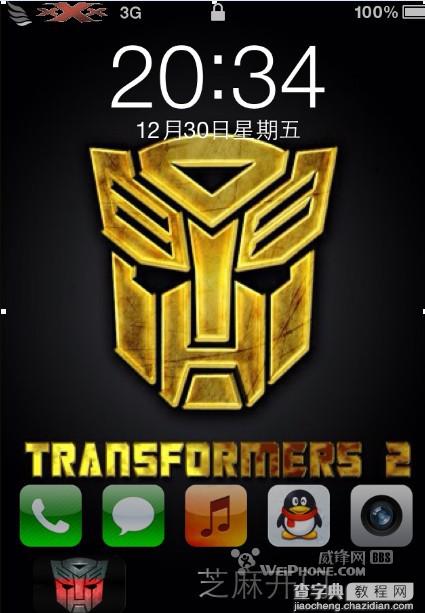
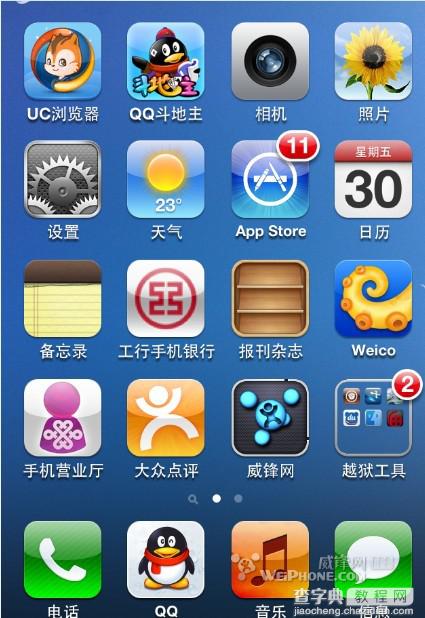
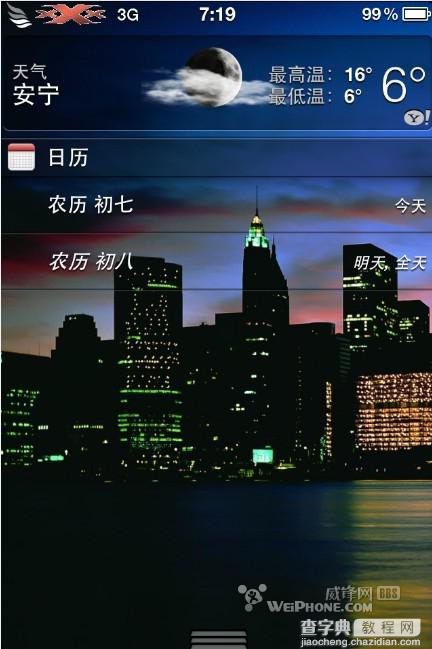
主屏幕的蓝色背景是我拍的昆明的蓝天,很蓝很美,细心的封釉还会在上面发现一轮小月亮。
开始:
1、去掉锁屏时间和解锁滑块阴影
IOS5去掉时间栏 解锁栏.
将解压得到的如下文件:
BarBottomLock@2x~iphone.png
BarLCD@2x~iphone.png
WellLock@2x~iphone.png
替换到如下路径:
/System/Library/PrivateFrameworks/TelephonyUI.framework
2、透明状态栏和透明对话框
透明状态栏.将解压得到的
k文件替换到如下路径:
/System/Library/Frameworks/UIKit.framework
3、修改运营商图标
4、透明文件夹
透明文件夹及背景
将解压得到的如下文件:
FolderIconBG@2x~iphone.png
FolderSwitcherBG@2x~iphone.png
替换到如下路径:
system/library/CoreServices/SpringBoard.app
并删除该目录如下文件:
WallpaperIconShadow@2x~iphone.png
找到如下目录:
private/var/mobile/Library/Caches/com.apple.springboard.sharedimagecache/Persistent
删除该目录如下文件:
FolderIconBG.cpbitmap
WallpaperIconShadow.cpbitmap
找到如下目录:
private/var/mobile/Library/Caches
删除该目录如下文件:
com.apple.SpringBoard.folderSwitcherLinen0
com.apple.SpringBoard.folderSwitcherLinen1
com.apple.SpringBoard.folderSwitcherLinen2
com.apple.SpringBoard.folderSwitcherLinen3
注销,文件夹背景更换成功!
另外,要打开后的完美效果,需配合插件FolderEnhacer
但我不用,因为前面说了,绝不用插件美化。
5、透明DOCK
透明DOCK将解压得到的如下文件:
SBDockBG@2x~iphone.png
替换到如下路径:
/System/Library/CoreServices/SpringBoard.app/
找到如下路径:
/private/var/mobile/Library/Caches/com.apple.springboard.sharedimagecache/Persistent/
删除该目录下如下文件:
SBDockBG.png.cpbitmap
注销,DOCK已透明。
6、更换滑块图标
把你下载的喜欢的png格式滑块图标改为如下名字bottombarknobgray@2x~iphone,然后替换到如下路径:
/System/Library/PrivateFrameworks/TelephonyUI.framework
7、更换通知中心背景
把下载好的通知中心背景图片命名如下:
替换到如下路径:
System/Library/coreServices/SpringBoard/
找到如下路径:
/private/var/moblie/Library/Caches
删除该目录下如下文件:
com.apple.SpringBoard.notificationCenterLinen
注销,通知中心背景已更换。
8、更改解锁文字
在Cydia里安装iFile,并用其进入如下路径:
/System/Library/CoreServices/SpringBoard.app/zh_CN.lproj
选择“用文本查看器”打开 SpringBoard.strings,点编辑,改为你想要的文字即可。如下图:
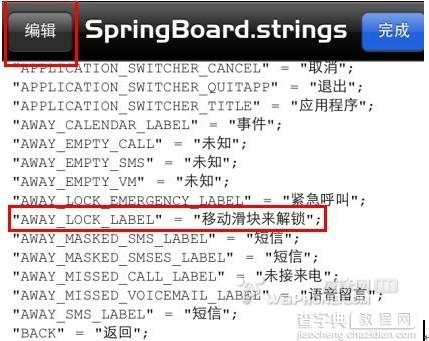
至此,我的美化已完成。(是我的美化、不影响用电的美化、简单的美化)。
一、备份
1、备份的目的
很简单,它可以使你不受苹果官方关闭验证的影响,从而随时回到你需要版本的固件去。
例:在苹果官方还未关闭5.0.1固件的验证时,你可以通过多种工具(如iFaith、小雨伞、红雪)备份该版本的证书,自制固件。完成这些后,即使后面苹果推出新的固件后,你也可以通过相应的工具刷回5.0.1。为什么要回到5.0.1,因为它可以完美越狱。2、iFaith备份和自制固件教程
你也可以使用其他工具,但我用的是iFaith,个人感觉用该工具比较简单快速。(仅仅是个人感觉而已)
开始:以管理员身份打开iFaith,并将你的小4连结电脑。如图:我的版本是1.4,随着时间的推移和固件版本的更新,大家还需用另外相应的版本。
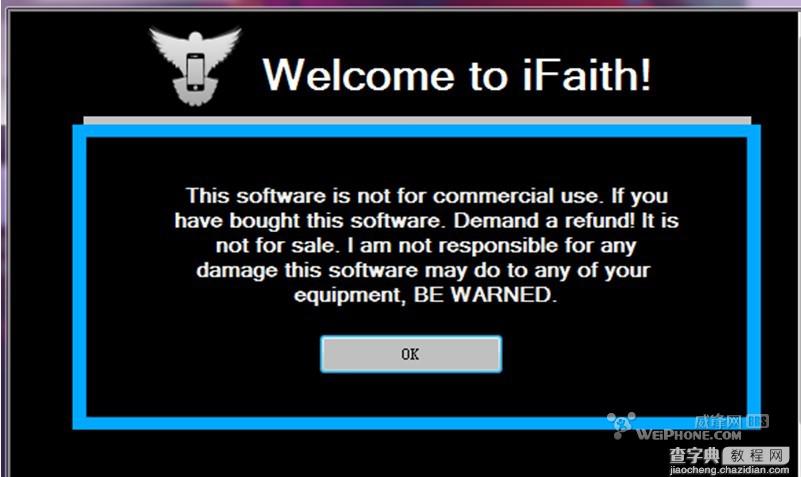
点击OK后出现下图:
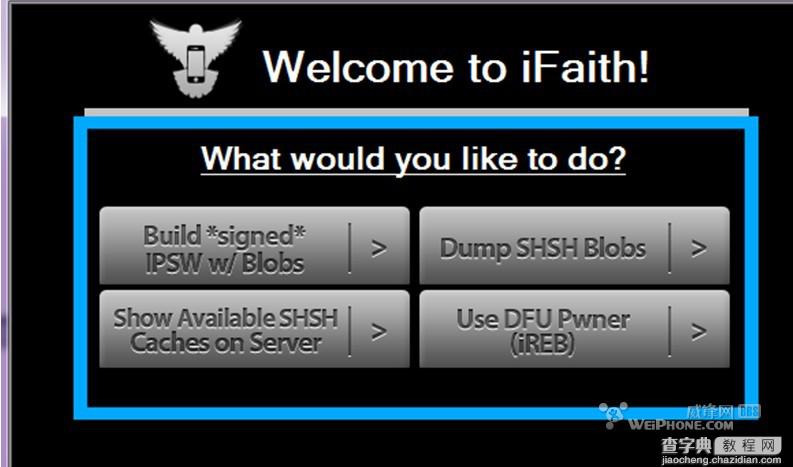
点击右上角的Dump SHSH Blobs后出现下图:
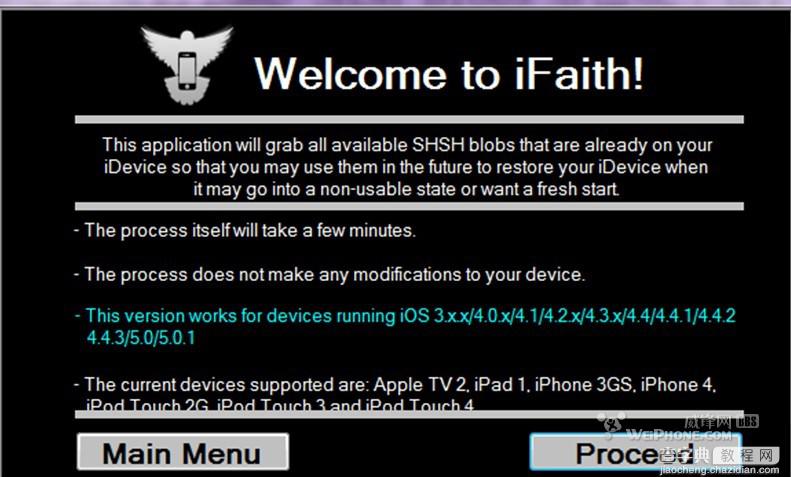
点击Proceed后出现下图:
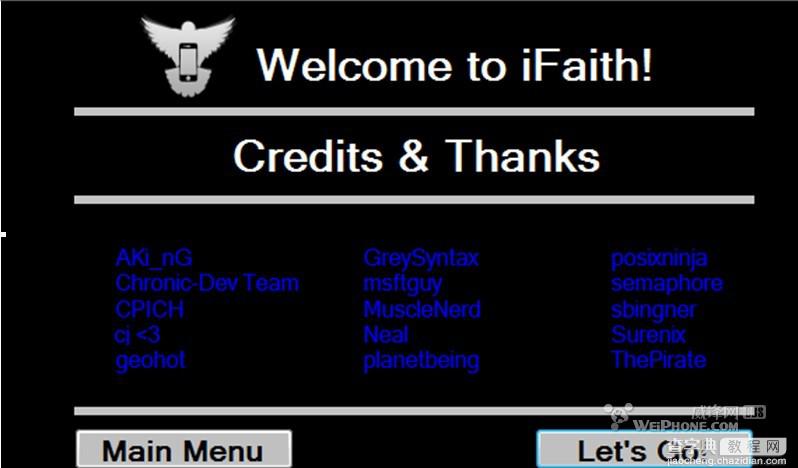
点击Let`s Go!后出现下图:
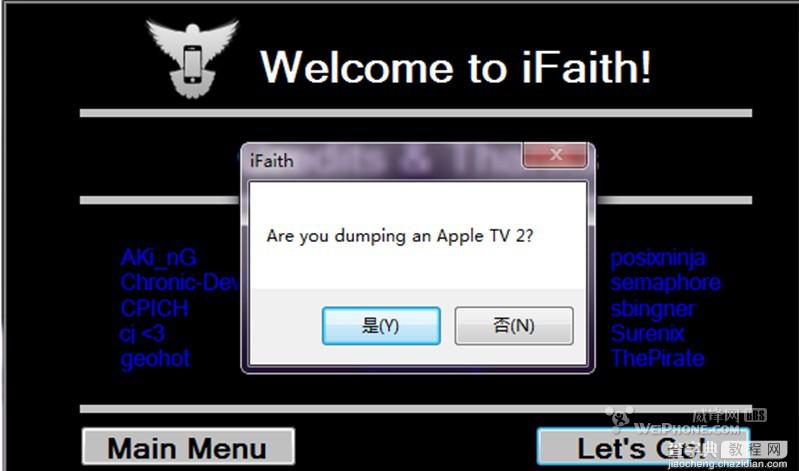
我们用的是小4,当然点否,然后出现下图:
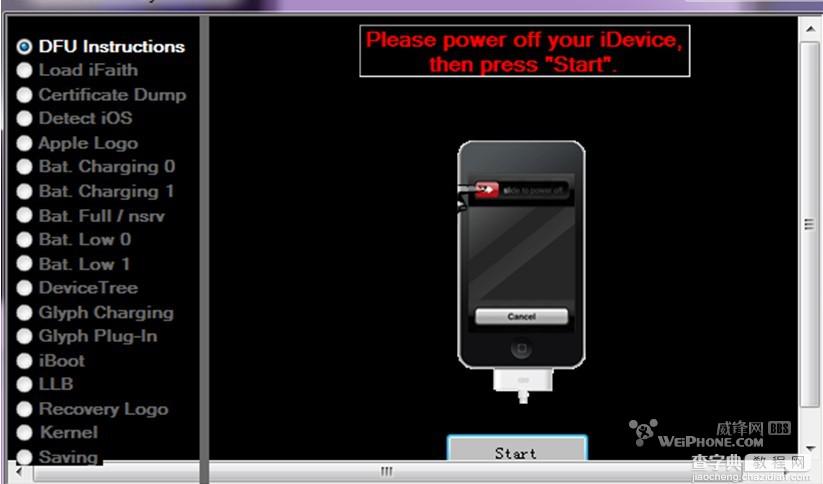
关机,待关机完毕后点击Start,然后跟着提示做:按住电源键5秒,再同时按住电源键和Home键10秒,再松开电源键直到iFaith开始进行下一步。(这里截图太麻烦,相信封釉们的智慧我这段说明也是能看懂的,虽然最后一步iFaith提示的是30秒,但其实并不用按那么久,一旦iFaith开始进行下一步,或者你听见电脑轻轻的“嘣”的一声响,那就已经进入DFU模式了)然后如下图:
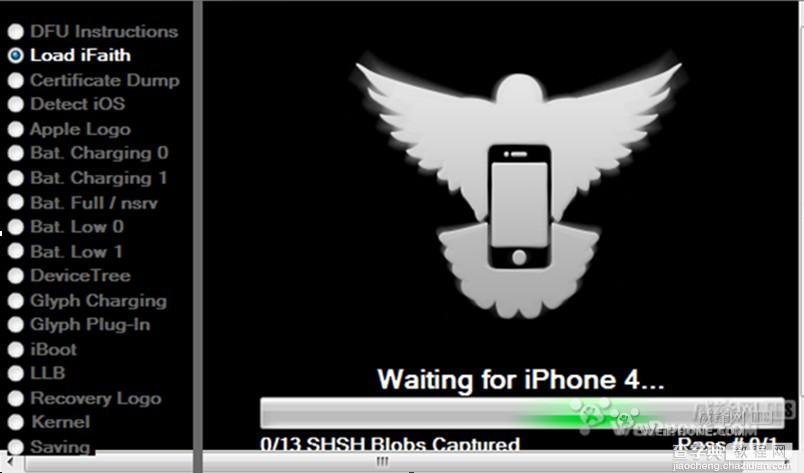
这一步会叫你Waiting一段时间,不要急。
然后会提示你保存,你可以选择你喜欢的路径保存。如图:
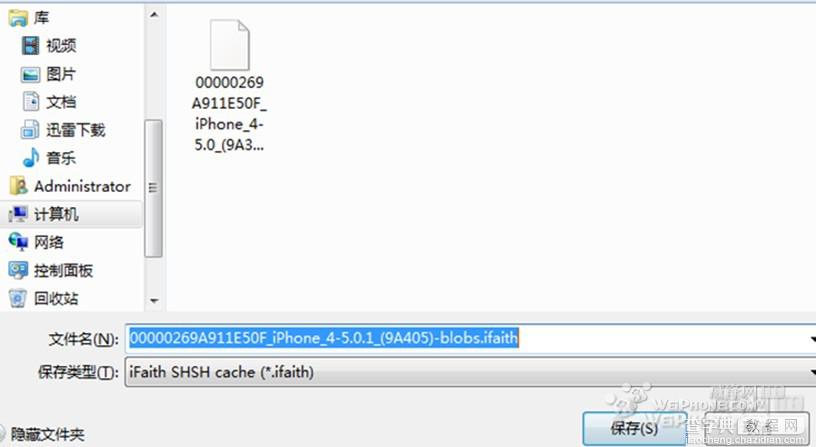
下一步利用刚刚备份的证书自制固件,点击左上角的Build signed IPSW w/Blobs,如下图:
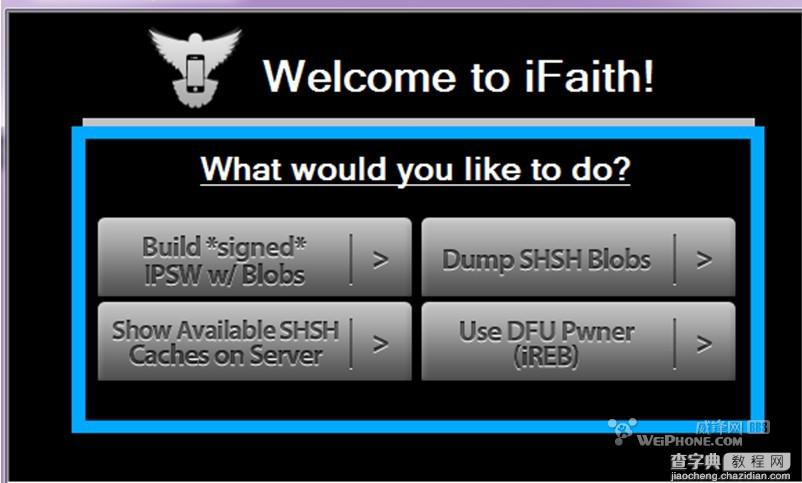
点击后选择你刚才保存的SHSH,出现下图:
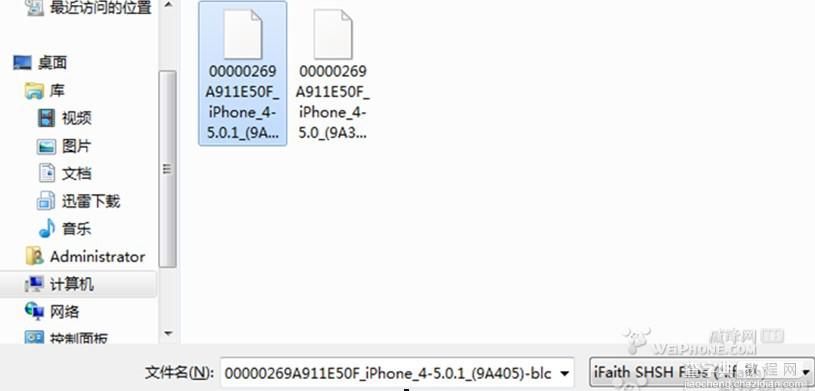

点击画圈的地方后会叫你选择固件版本,那当然是选择5.0.1,然后出现下图:
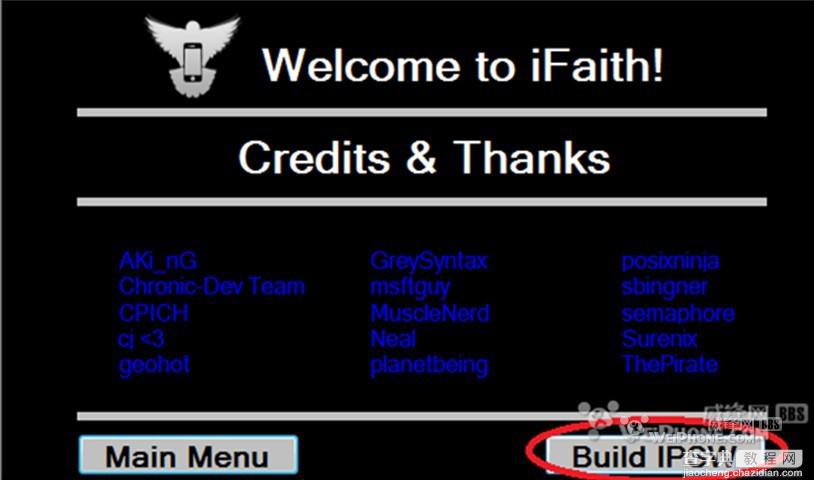
点击画圈的地方后开始生成自制固件。如下图:
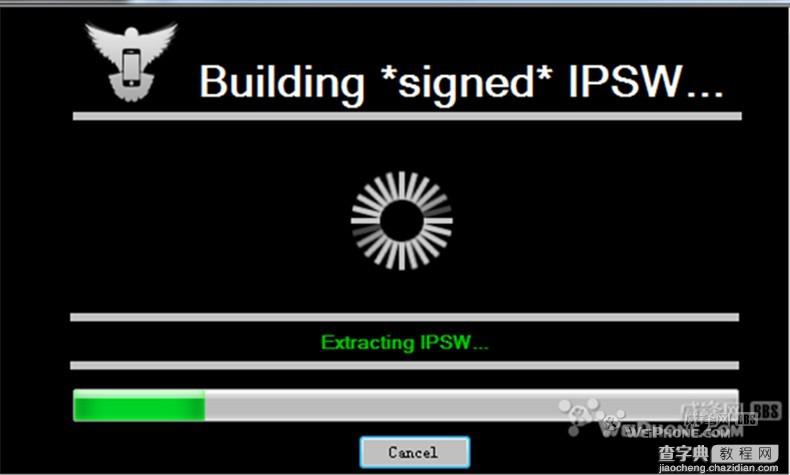
完成后会在桌面生成你的自制固件。你完全可以把它移动到你喜欢的地方去,不会影响恢复。
至此,用iFaith要做的工作完成了。至于怎么恢复,这里不讲,论坛里很多,也很简单,以后大家需要恢复了,可以去亲测下,本人亲测无任何问题。
二、越狱
这一步其实很简单,只是越狱后我们能干什么,还需要比较新的封釉去学习,这里不赘述,不然跑题了。具体过程如下:
打开rednOw.exe 如下图:
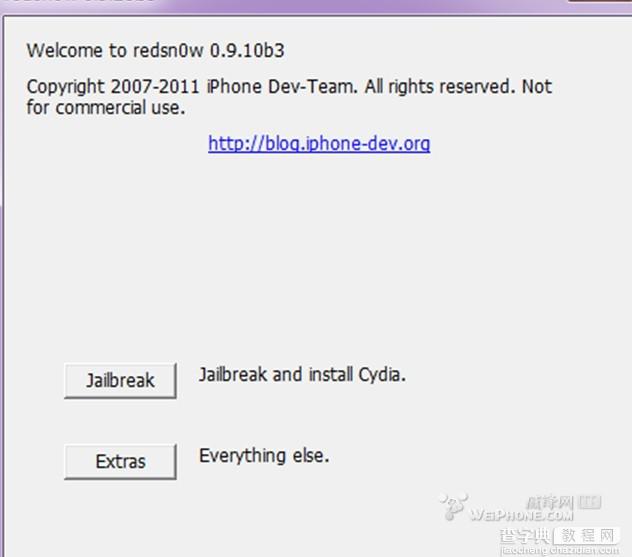
点击Extras后出现下图:
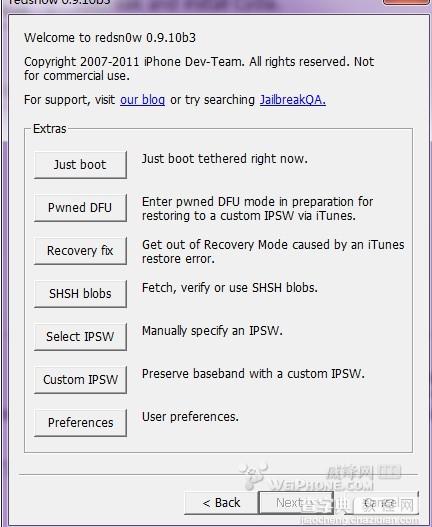
点击Selece IPSW后出现下图:
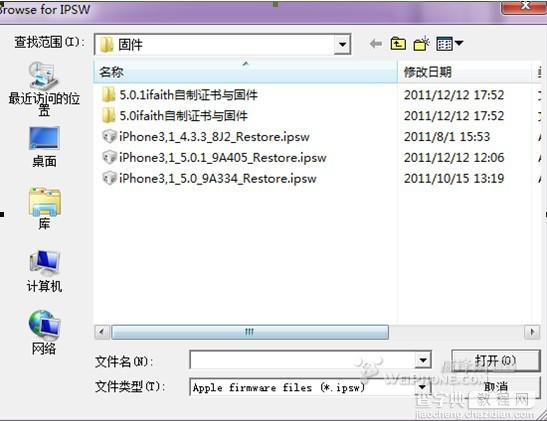
选择5.0.1后出现下图:
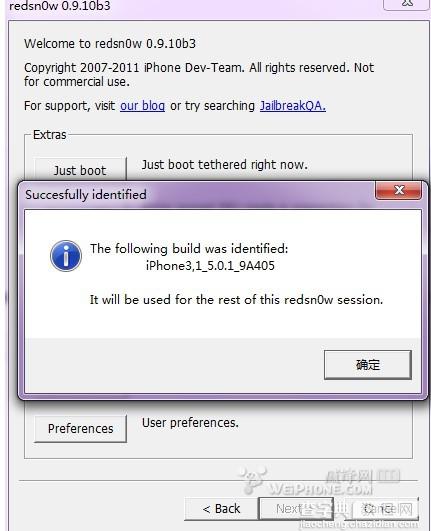
点击确定,再点Back后出现下图:
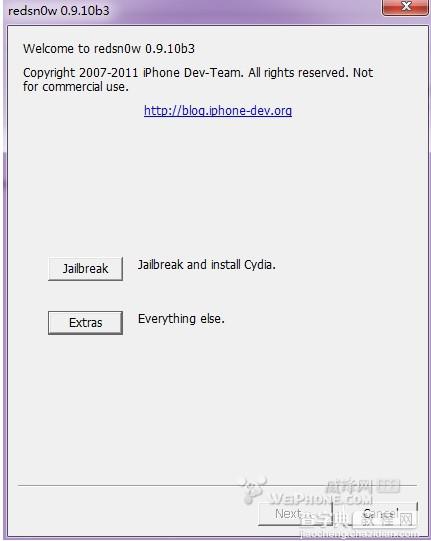
点击Jailbreak后出现下图:
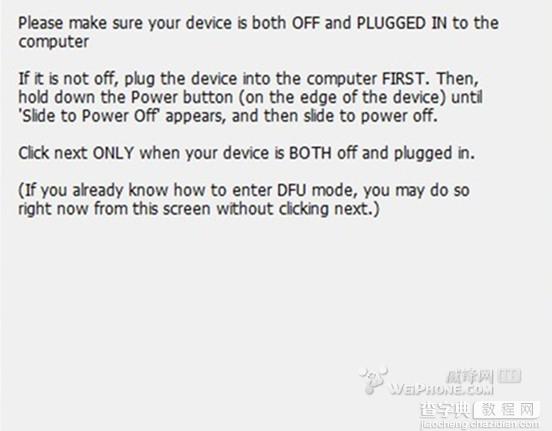
接下来,将你的手机关闭,然后按照前面提到的方法进入DFU模式。这里再赘述一次吧:关闭手机,按住电源键5秒,同时按住电源键和Home键10秒,松开电源键直到成功进入DFU模式。你成功进入DFU模式后,红雪会自动跳转到下一个画面,如图:
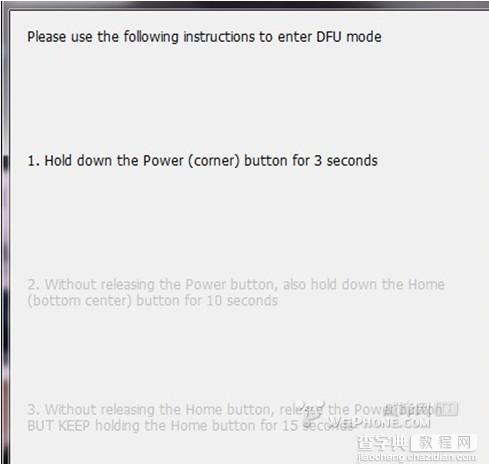
(这一步你也可以点击Next后按照提示做,但我习惯于按照上面所说的做)接下来交给电脑。如下图:
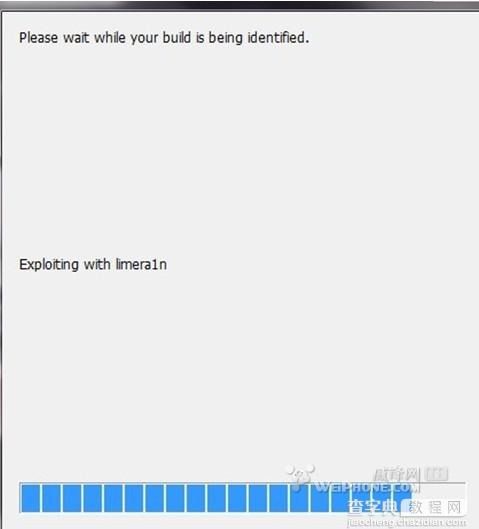
最后会出现下图:
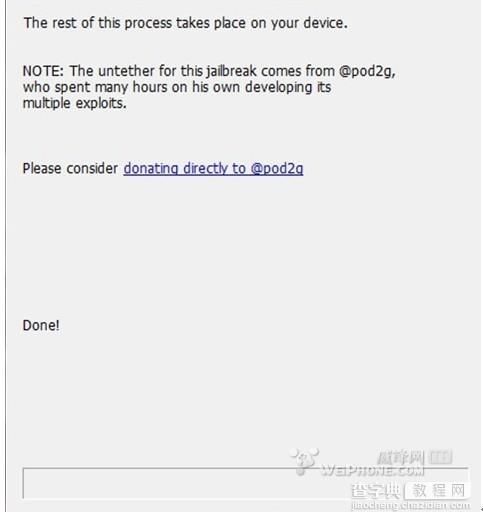
这时,就算你手机还没启动完毕,也已经完美越狱了。
特别提示,防Cydia秒退方法:
打开iFunBox,选择路径文件系统/var/mobile/Library中找到Keyboard文件夹,并将复制到桌面;再将桌面文件复制到/var/root/Library。至此,你的Cydia不会中文秒退了。
三、美化
美化的目的是为了让手机更合自己胃口,更个性。我的美化原则是只手动替换美化,而不用插件美化。因为个人感觉用插件美化费电。(同样,个人感觉而已)下面的教程是我自己的美化步骤,不一定说全了,因为前面说了,我只美化我想美化的地方要用的工具:iFunbox和iFile。
先将自己的美化效果上图:
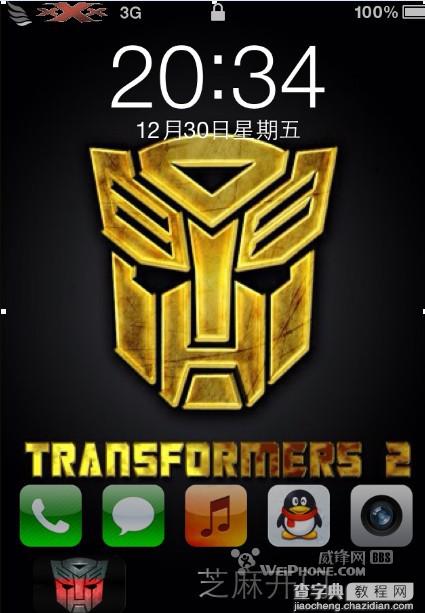
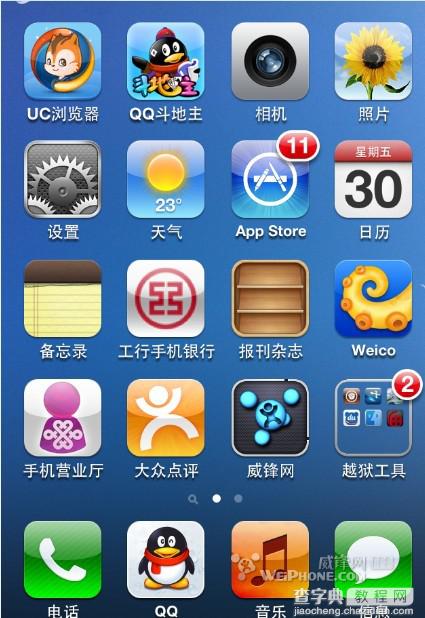
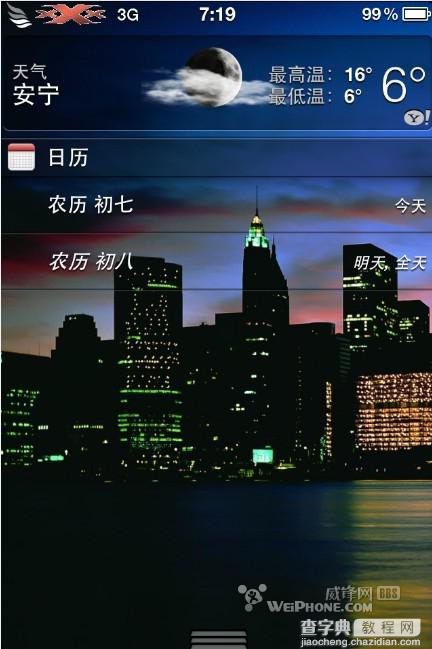
主屏幕的蓝色背景是我拍的昆明的蓝天,很蓝很美,细心的封釉还会在上面发现一轮小月亮。
开始:
1、去掉锁屏时间和解锁滑块阴影
IOS5去掉时间栏 解锁栏.
将解压得到的如下文件:
BarBottomLock@2x~iphone.png
BarLCD@2x~iphone.png
WellLock@2x~iphone.png
替换到如下路径:
/System/Library/PrivateFrameworks/TelephonyUI.framework
2、透明状态栏和透明对话框
透明状态栏.将解压得到的
k文件替换到如下路径:
/System/Library/Frameworks/UIKit.framework
3、修改运营商图标
4、透明文件夹
透明文件夹及背景
将解压得到的如下文件:
FolderIconBG@2x~iphone.png
FolderSwitcherBG@2x~iphone.png
替换到如下路径:
system/library/CoreServices/SpringBoard.app
并删除该目录如下文件:
WallpaperIconShadow@2x~iphone.png
找到如下目录:
private/var/mobile/Library/Caches/com.apple.springboard.sharedimagecache/Persistent
删除该目录如下文件:
FolderIconBG.cpbitmap
WallpaperIconShadow.cpbitmap
找到如下目录:
private/var/mobile/Library/Caches
删除该目录如下文件:
com.apple.SpringBoard.folderSwitcherLinen0
com.apple.SpringBoard.folderSwitcherLinen1
com.apple.SpringBoard.folderSwitcherLinen2
com.apple.SpringBoard.folderSwitcherLinen3
注销,文件夹背景更换成功!
另外,要打开后的完美效果,需配合插件FolderEnhacer
但我不用,因为前面说了,绝不用插件美化。
5、透明DOCK
透明DOCK将解压得到的如下文件:
SBDockBG@2x~iphone.png
替换到如下路径:
/System/Library/CoreServices/SpringBoard.app/
找到如下路径:
/private/var/mobile/Library/Caches/com.apple.springboard.sharedimagecache/Persistent/
删除该目录下如下文件:
SBDockBG.png.cpbitmap
注销,DOCK已透明。
6、更换滑块图标
把你下载的喜欢的png格式滑块图标改为如下名字bottombarknobgray@2x~iphone,然后替换到如下路径:
/System/Library/PrivateFrameworks/TelephonyUI.framework
7、更换通知中心背景
把下载好的通知中心背景图片命名如下:
替换到如下路径:
System/Library/coreServices/SpringBoard/
找到如下路径:
/private/var/moblie/Library/Caches
删除该目录下如下文件:
com.apple.SpringBoard.notificationCenterLinen
注销,通知中心背景已更换。
8、更改解锁文字
在Cydia里安装iFile,并用其进入如下路径:
/System/Library/CoreServices/SpringBoard.app/zh_CN.lproj
选择“用文本查看器”打开 SpringBoard.strings,点编辑,改为你想要的文字即可。如下图:
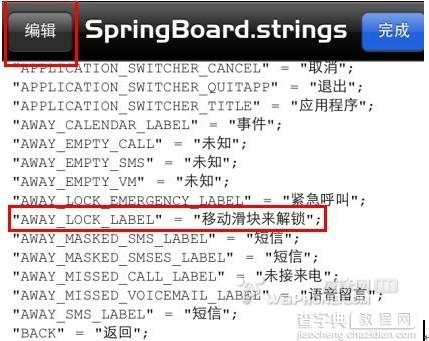
至此,我的美化已完成。(是我的美化、不影响用电的美化、简单的美化)。
【ios5.0.1备份/越狱/美化最详细实效的图文教程】相关文章:
★ 手机sd卡无法格式化 Recovery软件修复sd卡图文教程
